Linux操作系统案例教程电子教案 第2章 系统安装
Linux操作系统第2章 安装Linux操作系统
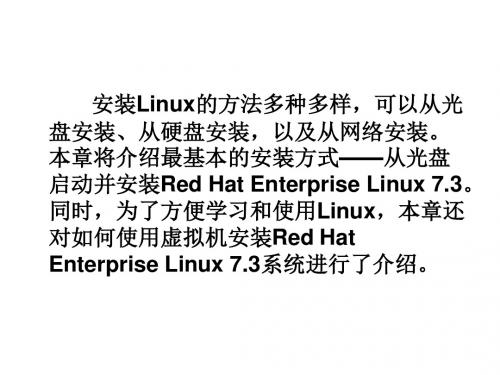
2.2 安装Red Hat Enterprise Linux
当所有工作都准备好后,就可以进行 安装了(在这里只介绍图形化界面安装)。 图形化安装非常简单,只需要按照提示就 可以完成。
1.引导安装程序 2.选择安装方式
图2-3
Red Hat Enterprise Linux安装引导界面
图2-4
检测信息
2.3.4 远程登录
要进行远程登录需要在文本模式下, 输入以下命令: [root@localhost root]# rlogin 218.xxx.xx.x 此为所要登录的主机的IP地 址 password: login incorrect login root password:
输入正确的用户名和口令之后就可以 远程登录主机。
表2-1
图形化安装模式
两种安装模式的比较
文本安装模式
安装速度相对较慢
鼠标操作方便灵活 提示较多
安装速度相对较快
键盘操作 提示较少
图2-5
语言选择界面
图2-6 安装信息摘要
4.选择键盘类型
图2-7
键盘配置
5.存储设备选择
图2-8 存储设备选择
图2-9 回收磁盘空间
6.设置主机名
图2- 10 设置主机名
图2-1
Windows 7系统属性
图2-2
【设备管理器】窗口
1.中央处理器(CPU) 2.主板 3.内存 4.磁盘空间 5.显卡 6.显示器 7.网卡
2.1.2 光盘启动安装
用光盘起动安装,用户必须有一张可 引导光盘。一般情况下,Red Hat Linux安 装光盘的第一张盘都是引导盘。不过首先 要在BIOS中把计算机设置为光盘引导,才 能从光盘进行安装。
第2章 Linux系统安装(主讲:贾如春)

12
精品课程
3.安装系统
• 分区
13
精品课程
3.安装系统
• 文件系统
文件系统 Ext2
Ext3
Ext4
基 本 描 述 支持标准Unix文件类型(常规文件、目录、符号链接等)。 支持长达255个字符的文件名。 Ext2 的升级版本,可方便地从Ext2迁移至Ext3。主要优点 是在Ext2的基础上加入了记录数据的日志功能,且支持异 步的日志。 Ext4 是一种针对 Ext3 系统的扩展日志式文件系统, Linux kernel 自 2.6.28 开始正式支持新的文件系统 Ext4 。 Ext4 是 Ext3 的改进版,修改了 Ext3 中部分重要的数据 结构样,Ext4 可以提供更佳的性能和可靠性,还有更为丰 富的功能。
用于支持虚拟内存的交换空间。 一个与 Microsoft Windows 的 FAT 文件系统的长文件名兼 容 的 Linux 文 件 系 统 。 在 此 , 不 推 荐 在 Linux 下 创 建 windows分区类型。
15
精品课程
4
系统个性化设置
16
精品课程
4.系统个性化设置
• 设置网络连接
•
24
选择与windows并存。
启动菜单:硬盘的MBR(主引导记录)
•
谢谢
Linux系统管理
第三个字母
分区在哪个设备上
hda:第一块 IDE 硬盘 hdb:第二块 IDE 硬盘 sdc:第三块 SCSI 硬盘
数字
分区的次序
数字 1-4 表示主分区或扩展分 区,逻辑分区从5开始
第2章Linux安装

扩展分区最多只有一个。
第2章 Linux安装
(3)Linux分区的命名规则
采用一个更为灵活的命名方案,它 所能表达的信息更多。该命名方案是基 于文件的格式。
Linux通过字母与数字的组合来标识 硬盘分区。
第2章 Linux安装
(3)Linux分区的命名规则
➢ Ext3:是基于ext2文件系统之上的,有个主要优点: 支持日志功能。
➢ Swap:交换分区所用的文件系统。
➢ Vfat:与Microsoft Windows的FAT文件系统兼容的 Linux文件系统。
第2章 Linux安装
1.2通过CD-ROM安装RHEL 5
安装的两种方法:图形界面安装和文本 界面安装。
(2)Linux的分区结构
第2章 Linux安装
硬盘的分区类型分为:主分区、扩展分区、逻辑分区
主分区一般存放操作系统的启动程序和系统文件, 不能再继续划分分区。
扩展分区不能直接存放文件,需要将其划分为逻辑 分区才能使用。
逻辑分区是在扩展中继续划分的分区。
注:由于硬盘分区表的原因,Linux系统对于分区个 数有限制:
第2章 Linux安装
第2章 Linux安装
第2章 Linux安装
内核版本号:由三部分组成,格式为: 主版本号.次版本号.修订号
•主版本号:只有在内核有重大变化是才会改变 •次版本号:在内核天家一些功能或改正一些错误是才会变
化。有两种:如次版本号为偶数是,代表该内 核稳定,推荐用户使用;如次版本号为奇数, 代表该内核为测试用的,推荐开发者使用。 •修订号:表明该版本的补丁号 发行版本号:是Linux发行版的版本号 例:Red Hat Linux 9中文版,内核版本号为2.4.20-8,发行 版本号为9
(完整版)Linux操作系统课件ppt--第2次Linux系统的安装

Linux系统的启动引导步骤
(1) 加载BIOS(Basic Input/Output System) (2) 进入GRUB (/boot/grub) (3) 加载Linux Kernel (4) 执行init (5) 运行/etc/rc.d/rc.sysinit (6) 执行/etc/inittab (7) 执行默认级别中的所有Script(etc/rc.d/rc5.d) (8) 执行/bin/login程序
磁盘分区基础
硬盘分区是针对一个硬盘进行操作的,它可以分为: 主分区、扩展分区、逻辑分区。其中主分区可以是1-3 个,扩展分区可以有0-1个,逻辑分区则没有什么限制。
磁盘分关系样式示例
Linux系统中磁盘设备名
系统第一块IDE接口的硬盘称为/dev/hda,而它的第 一个分区则称为/dev/hda1。
安装CentOS单一操作系统
安装前的准备
在安装CentOS系统之前,应该将硬件设备安装好。此 外,还需要做一些前期的准备工作
备份数据 收集硬件信息 进行硬盘分区 制作安装光盘
安装CentOS单一操作系统
光盘启动安装系统
安装CentOS单一操作系统
检测安装盘的完整性
在Windows系统下硬盘安装CentOS 6.0具体操作步骤 如下:
(1) 安装准备。确保Windows系统中有以下的安装软件 ,如果没有请从网上自行下载,并存放于一个文件系 统类型为FAT32的盘上。
1) CentOS-6.0-i386-bin-DVD(CentOS 6.0 32位系统 镜像);
title CentOS
kernel (hd0,5)/isolinux/vmlinuz
Linux操作系统实用教程 第2章
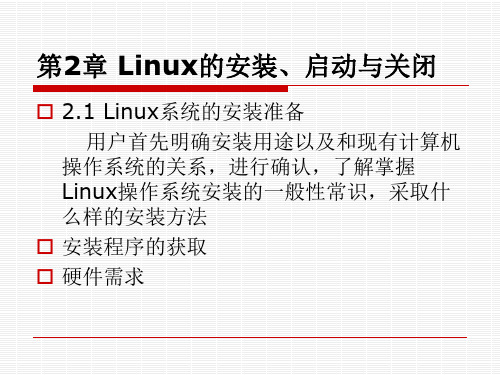
防火墙设置
"SELinux"配置
新增系统用户
检测声卡状态
Linux系统的升级 系统的升级
1. 系统升级 2. 内核升级
Linux系统的删除
如果一个计算机中安装了Linux系统,同时 也安装了Windows系统时,在Windows分 区中是看不到Linux分区的.所以在 Windows分区中会出现Linux分区不存在的 现象.这样可以使用Linux安装光盘来进行 删除操作 .
2.5.3 系统的注销与关闭
1. 注销 字符界面下输入logout或exit命令 2. 关闭系统 立刻关闭系统 shutdown –h now halt是系统正常关机,reboot是系统重新启动, poweroff是系统关机后还会关闭电源.
END OF CHAPTER 2
�
Linux系统的引导系统启动菜单程序 GRUB
1. GRUB简介 2. GRUB的启动菜单 3. GRUB启动配置文件参数含义
2.5.3 Linux系统的登录 系统的登录
1. 登录模式 (1) 图形界面登录 (2) 文本模式登录 2. 模式切换 (1) X窗口下切换到字符终端 (2) 字符界面进入X窗口界面
磁盘分关系样式示例
Linux系统中磁盘设备名
系统第一块IDE接口的硬盘称为/dev/hda,而它 的第一个分区则称为/dev/hda1. 系统第二块IDE接口的硬盘称为/dev/hdb,而它 的第三个分区则称为/dev/hdb3. 系统第一块SCSI接口的硬盘称为/dev/sda,而它 的第一个分区则称为/dev/sda1. 系统第二块SCSI接口的硬盘称为/dev/sdb,而它 的第五个分区则称为/dev/sdb5.
2.4 VMware虚拟机下安装Linux系统
第2章 LINUX操作系统安装 Linux操作系统教程与实训电子教案

… /dev/sda1 /dev/sda2
…
Linux分区的表示
逻
辑
分 区
C:
主分区
是
依
附
D:
在 扩
ห้องสมุดไป่ตู้E:
扩展分区
展 分
F:
区
之
下
Windows 中分区示意图
逻辑 分区
/dev/hda1
/dev/hda5 /dev/hda6 /dev/hda7
主分区
扩展分区 /dev/hda2
➢ 以安全图形模式启动Ubuntu (Start Ubuntu in safe graphics mode) - 若第一项目启动有问题, 请改用这个项目开机。
➢ 安装时加载驱动程序 (Install with driver update CD)
➢ 检查CD是否有问题 (Check CD for defects)
安装Ubuntu 操作系统
➢ Linux系统有多种安装方法,比如光盘安装、硬盘安装、网络安 装(FTP,NFS等),但最简单、方便的安装方法是从光盘安装, 对应Ubuntu来说,在采用光盘安装时第一步是选择Ubuntu光盘 类型。
➢ 如果要在决定安装系统之前先看看Ubuntu系统的效果,因此这 里选择“桌面版光盘 (Desktop CD) ”,这是一种Live CD,也即 可以让你无须安装或触动你计算机上的硬盘真接在CD上试用 Ubuntu桌面。若你满意亦可以随时简简单单按一个按扭把 Ubuntu安装在你硬盘上。
➢ 内存测试 (Memory test) - 可以用 这个项目检查计算机的内存有没有 问题。
➢ 从第一个硬盘开机 (Boot from first hard disk) - 你可以用这个项 目启动硬盘中的操作系统。
Linux操作系统第2章
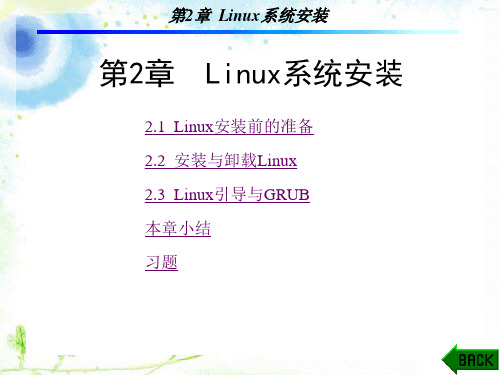
第2章 Linux系统安装
图2-3 选择键盘类型
第2章 Linux系统安装
4. 确定是否初始化驱动器 确定创建新分区时是否对驱动器初始化,如图2-4所示。 可按照需要确定是否初始化,若安装前计算机系统已分配 好存储空间,则选否(N);否则,选是(Y)。
在提示下键入命令list -harddrivers,列出系统中所有被
安装程序识别的硬盘驱动器,以及它们的大小(以MB为单
位)。 可使用分区工具parted来确定要删除分区。具体命令格
式如下:
parted /dev/hda 其中,/dev/hda是要删除分区所在的硬盘设备。 使用print命令可查看当前的分区表,从而判定要删除的分 区,其使用命令如下:
用户数据)都存放在“/”根分区内,系统安全性较差。所以
对于系统要解决网络功能服务器的应用,建议采用如下的
解决方案:
第2章 Linux系统安装
创建第一个分区为“/”根分区,存放系统文件(建议分
区空间1 GB);
创建第二个分区为“/boot”分区,存放Linux的启动程
序(建议分区空间3 GB);
创建第三个分区为“/usr”分区,存放Linux的应用程序 (建议分区空间3 GB); 创建第四个分区为“SWAP”分区,用整个交换分区来 提供虚拟内存,其分区大小一般应是系统物理内存的2倍。
第2章 Linux系统安装
创建硬盘分区相当于执行DOS/Windows下的fdisk命令,
构建文件系统相当于执行DOS/Windows下的format命令。
Linux教案-第二章Linux系统的安装[2页]
![Linux教案-第二章Linux系统的安装[2页]](https://img.taocdn.com/s3/m/2bb7d15c3d1ec5da50e2524de518964bcf84d299.png)
学
基
本
内
容
、
方
法
及
手
段
教学基本内容
方法及手段
1.VMwareworkstations的安装
2.RHEL8的安装
从光驱启动计算机
选择安装语言
选择安装
3.安装后的初始化配置
Kdump管理
许可协议和注册
首次登陆配置
帮助界面
4.进入系统界面
5.VMware与虚拟机通信方式:桥接,NAT,自定义连接
6.外置U盘或硬盘与虚拟机的连接
7.如何添加多个网卡、硬盘、光驱等
8.如e的快照,以及还原快照
•理论知识多媒体课件教学演示
•实践操作课堂操作示范•
•对本单元知识链接进行课外延伸,激发学生自主学习兴趣
课后作业:
VMwareWorkstation的安装
Linux系统有几种安装方式?
如何安装图形界面的RHEL8
第
授课时间
2课时
课次
第2次课
授课方式
理论/课内实践
课时安排
2课时
授课题目(教学章、节或主题):Linux系统的安装
教学目的、要求(分掌握/简单应用、熟悉/领会、了解/识记三个层次):
目的:
1.了解VMware Workstation
2.了解Linux的安装方式
3.熟悉VMware的快照等功能的使用
4.熟悉RHEL8图形界面的应用
掌握Linux系统的特点
1.掌握VMware虚拟机的安装方法
2.掌握本地安装RHEL8的方法
3. 掌握虚拟机上的各种上网方式(如桥接、NAT、自定义等方式)
4.掌握开启/关闭本机或虚拟机的虚拟化功能
linux操作系统实验电子教案文档

Linux操作系统实验-电子教案文档第一章:Linux操作系统简介1.1 课程目标了解Linux操作系统的起源与发展掌握Linux操作系统的特点与优势了解Linux操作系统的应用领域1.2 教学内容Linux操作系统的起源与发展历程Linux操作系统的特点与优势Linux操作系统的应用领域1.3 教学方法讲解与演示相结合学生跟随操作实践1.4 教学资源PowerPoint课件Linux操作系统实例1.5 教学评估课堂问答操作实践第二章:Linux操作系统安装2.1 课程目标掌握Linux操作系统的安装方法熟悉Linux操作系统的安装流程2.2 教学内容Linux操作系统的安装方法Linux操作系统的安装流程2.3 教学方法讲解与演示相结合学生跟随操作实践2.4 教学资源PowerPoint课件Linux操作系统安装光盘或U盘2.5 教学评估课堂问答操作实践第三章:Linux操作系统基本操作3.1 课程目标掌握Linux操作系统的桌面环境熟悉Linux操作系统的常用命令3.2 教学内容Linux操作系统的桌面环境Linux操作系统的常用命令3.3 教学方法讲解与演示相结合学生跟随操作实践3.4 教学资源PowerPoint课件Linux操作系统实例3.5 教学评估课堂问答操作实践第四章:Linux操作系统文件管理4.1 课程目标掌握Linux操作系统的文件管理方法熟悉Linux操作系统的文件权限管理4.2 教学内容Linux操作系统的文件管理方法Linux操作系统的文件权限管理4.3 教学方法讲解与演示相结合学生跟随操作实践4.4 教学资源PowerPoint课件Linux操作系统实例4.5 教学评估课堂问答操作实践第五章:Linux操作系统软件管理5.1 课程目标掌握Linux操作系统的软件安装与卸载方法熟悉Linux操作系统的软件管理工具5.2 教学内容Linux操作系统的软件安装与卸载方法Linux操作系统的软件管理工具5.3 教学方法讲解与演示相结合学生跟随操作实践5.4 教学资源PowerPoint课件Linux操作系统实例5.5 教学评估课堂问答操作实践第六章:Linux操作系统文本处理6.1 课程目标掌握Linux系统中文本处理工具的使用熟悉文本编辑、查看和搜索命令6.2 教学内容文本编辑工具:Vim、Nano的使用查看文件内容:cat, less, more命令文本搜索工具:grep命令6.3 教学方法讲解与演示相结合学生跟随操作实践6.4 教学资源PowerPoint课件Linux操作系统实例6.5 教学评估课堂问答操作实践第七章:Linux操作系统网络配置7.1 课程目标学会配置Linux操作系统的网络settings 掌握基本的网络命令和网络服务配置7.2 教学内容网络配置文件介绍配置网络接口网络测试命令:ping, traceroute等配置DNS、代理等7.3 教学方法讲解与演示相结合学生跟随操作实践7.4 教学资源PowerPoint课件Linux操作系统实例7.5 教学评估课堂问答操作实践第八章:Linux操作系统权限与用户管理8.1 课程目标理解Linux用户和组的管理学会设置文件和目录权限8.2 教学内容用户和组的创建、删除与管理文件权限的查看与设置:chmod, chown命令特殊权限:setuid, setgid等8.3 教学方法讲解与演示相结合学生跟随操作实践8.4 教学资源PowerPoint课件Linux操作系统实例8.5 教学评估课堂问答操作实践第九章:Linux操作系统磁盘管理9.1 课程目标学会使用Linux磁盘管理工具了解Linux文件系统类型9.2 教学内容磁盘分区:fdisk, parted命令文件系统格式化与挂载磁盘空间使用情况监控逻辑卷管理(LVM)简介9.3 教学方法讲解与演示相结合学生跟随操作实践9.4 教学资源PowerPoint课件Linux操作系统实例9.5 教学评估课堂问答操作实践第十章:Linux操作系统shell脚本编程10.1 课程目标掌握Linux shell脚本的基本编写方法学会使用shell脚本自动化任务10.2 教学内容shell脚本基础:变量、循环、条件判断常用shell脚本命令组合脚本的执行方式实战:编写简单的shell脚本10.3 教学方法讲解与演示相结合学生跟随操作实践10.4 教学资源PowerPoint课件Linux操作系统实例10.5 教学评估课堂问答操作实践第十一章:Linux操作系统高级网络配置11.1 课程目标学会配置Linux操作系统的高级网络功能掌握网络服务配置和管理11.2 教学内容配置防火墙:iptables命令配置SSH服务配置NFS服务配置Apache、Nginx服务器11.3 教学方法讲解与演示相结合学生跟随操作实践11.4 教学资源PowerPoint课件Linux操作系统实例11.5 教学评估课堂问答操作实践第十二章:Linux操作系统故障排除与维护12.1 课程目标学会诊断和解决Linux操作系统常见问题掌握系统的日常维护和优化方法12.2 教学内容系统日志分析:/var/log目录常见问题诊断与解决系统性能监控与优化实战:系统故障排除案例分析12.3 教学方法讲解与演示相结合学生跟随操作实践12.4 教学资源PowerPoint课件Linux操作系统实例12.5 教学评估课堂问答操作实践第十三章:Linux操作系统安全基础13.1 课程目标理解Linux操作系统的安全概念学会使用Linux安全工具13.2 教学内容Linux安全基础概念文件系统安全:chroot, suid等用户权限管理安全审计:auditd配置安全工具:selinux, apparmor等13.3 教学方法讲解与演示相结合学生跟随操作实践13.4 教学资源PowerPoint课件Linux操作系统实例13.5 教学评估课堂问答操作实践第十四章:Linux操作系统备份与恢复14.1 课程目标学会使用Linux备份和恢复工具理解数据保护的重要性14.2 教学内容备份策略与工具:tar, cpio, rsync等磁盘阵列管理:RD简介实战:系统备份与恢复操作14.3 教学方法讲解与演示相结合学生跟随操作实践14.4 教学资源PowerPoint课件Linux操作系统实例14.5 教学评估课堂问答操作实践第十五章:Linux操作系统项目实践15.1 课程目标综合运用所学知识完成一个Linux操作系统项目培养学生的实际操作能力和问题解决能力15.2 教学内容项目设计:根据实际需求设计Linux系统配置项目实施:在Linux系统中实施配置更改项目评估:评估项目结果和性能15.3 教学方法学生自主设计项目教师指导与评估15.4 教学资源项目案例库Linux操作系统实例15.5 教学评估项目报告项目演示和评估重点和难点解析重点:Linux操作系统的起源与发展Linux操作系统的特点与优势Linux操作系统的应用领域Linux操作系统的安装方法与流程Linux操作系统的桌面环境与常用命令Linux操作系统的文件管理方法与文件权限管理Linux操作系统的软件安装与卸载方法Linux操作系统的文本处理工具使用Linux操作系统的网络配置与管理Linux操作系统的权限与用户管理Linux操作系统的磁盘管理与逻辑卷管理Linux操作系统的shell脚本编程Linux操作系统的高级网络配置Linux操作系统的故障排除与维护Linux操作系统的安全基础Linux操作系统的备份与恢复Linux操作系统的项目实践难点:Linux操作系统的安装过程中可能遇到的依赖性问题理解并熟练运用文本处理工具的高级功能Linux操作系统的网络配置中高级路由和网络安全设置权限与用户管理中的特殊权限设置磁盘管理中的逻辑卷管理(LVM)配置shell脚本编程中的条件判断和循环结构高级网络配置中的防火墙规则编写故障排除与维护中的系统日志分析安全基础中的安全策略制定备份与恢复中的数据同步和灾难恢复项目实践中的需求分析与系统优化这些重点和难点构成了Linux操作系统实验课程的核心知识体系,学生在学习过程中需要重点关注并反复实践这些内容。
Linux操作系统基础与实训教程-第2章

2.3.1 分区方案
2) 扩展分区(E)
《Linux操作系统基础与实训教程》
扩展分区不能用来存放数据,但是可以在扩展分区之上再划分可以存放数据 的逻辑分区。 3) 逻辑分区(L) 逻辑分区是在扩展分区基础之上建立的,可以用来存放数据。如果要划分4个
以上的分区,可以采用3P+1E的形式,扩展分区再划分成多个逻辑分区。
《Linux操作系统基础与实训教程》配套课件
《Linux操作系统基础与实训教程》
Linux操作系统基础与实训教程
《Linux操作系统基础与实训教程》
第2章 Linux系统的安装与基础配置
《Linux操作系统基础与实训教程》
2.1 安装需求
目
2.2 安装方式
录
2.3 安装过程
《Linux操作系统基础与实训教程》
分区信息表的选择
《Linux操作系统基础与实训教程》
MBR支持最大2TB磁盘,它无法处理大于2TB容量的磁盘。MBR支持最多4 个主分区。在MBR磁盘上,分区和启动信息是保存在一起的。如果这部分数据
被覆盖或破坏,系统将无法启动,数据将无从读取。
GPT是一个正在逐渐取代MBR的新标准,它和BIOS新标准UEFI配合使用。
,则对系统的显卡和内存要求较高。
如果要安装大型开源框架(如Hadoop),则对内存大小、磁盘容量和CPU 4 主频等要求很高。 Linux安装光盘中虽然已经包含了大部分硬件驱动程序,但是由于硬件更 5 新很快,因此可能出现Linux发行版本无法及时更新相应驱动程序的情况。
《Linux操作系统基础与实训教程》
2.2.2 U 盘 安 装 方 式
《Linux操作系统基础与实训教程》
Linux操作系统[邵国金主编][电子教案] (2)
![Linux操作系统[邵国金主编][电子教案] (2)](https://img.taocdn.com/s3/m/c1473b3043323968011c92b6.png)
2.3 Linux系统的关闭与重启动
2.3.1 字符界面 1. halt命令 用法为:halt [-n] [-w] [-d] [-f] [-i] [-p]
选项 -n -w -d -f -i -p 功能描述 禁止sync系统调用 并不是真正的重启或关机,只是写wtmp(/var/log/wtmp)记录 不写wtmp记录 不调用shutdown而强制关机或重启 关机(或重启)前,关掉所有的网络接口 关闭系统时关掉电源
2.2 Linux系统的登录与注销
登录实际上是用户向系统做自我介绍,又称验证。此 时需要输入系统已经注册过的用户名和用户密码,如 果用户名或密码不正确,将不允许进入系统。用户名 也叫帐号,密码也称为口令。 root用户是系统的维护者和管理者,它具有至高无上的 权力,可以做一切事情,因此在UNIX/Linux系统中 root也叫作超级用户或根用户。 root可以通过用户管理命令创建新的用户,并分配它 适当的权限。 当用户使用完系统或暂离开操作位置时,应该即时注 销,需要时重新进入,但是注销不等于关机或关闭系 统。
2.4 Linux系统的图形界面介绍
2.4.2 开始菜单 用户可以通过点击GNOME/KDE上的“主菜单”按钮来打 开主菜单。通过该菜单允许用户使用系统的应用程序。 除了当前菜单推荐的应用程序以外,还可以通过级联 菜单启动每个子菜单中的程序。从“主菜单”中,用 户还可以“注销”、“行运程序”、“查找文件”、 “锁住屏幕”(这会运行用口令保护的屏幕保护程 序),也可以获得帮助。 2.4.3 终端仿真器 可以通过“主菜单”→“系统工具”→“终端”来打 开一个新的终端仿真器;也可以通过右击桌面选择 “桌面菜单”的“新建终端”来打开一个新的终端仿 真器。
2.2 Linux系统的登录与注销
Linux操作系统+Linux第2章

以“No firewall”方式为 “Firewall Configuration” (防火墙设置)界面
以“Medium”方式为 “Firewall Configuration” (防火墙设置)界面 19
5
2.2 Red Had Linux 7.2系统 的硬、软件需求
2.2.1 Red Had Linux 7.2系统的硬件 需求
2.2.2 Red Had Linux 7.2系统的软件 需求
6
2.2 Red Had Linux 7.2系统的硬、 软件需求
安装Linux操作系统,除了满足上面提到 的硬件要求以外,获得某一版本Linux操作系 统的安装程序也是必不可少的。一般来说,用 户可通过网络下载或是从经销商处购买等方式 来获取Linux操作系统的安装程序。
“Package Group Selection” (选择所要安装的软件包) 界面 22
“Graphical Interface (X) Configuration”(显示卡配置) 界面
“About to instal更换系统安装盘界面 24
“Boot Disk Creation”(创建系统 引导盘)界面
“Mouse Configuration” (鼠标配置)界面
“Installation Type”(安装类 型)界面 13
“Disk Partitioning Setup” (硬盘分区类型)界面
“Disk Setup”(硬盘分区类型) 界面一 14
新建原生分区设置界面 “确定”界面
“Disk Setup”(硬盘分区类型) 界面二 15
新建交换分区设置界面
第2章 安装Linux操作系统

2. 7 网络环境测试
2.7.2 netstat命令
命令格式: netstat [可选项] netstat命令选项 如下:
31
2. 7 网络环境测试
1.查看端口信息
32
2. 7 网络环境测试
2. 查看路由表
3. 查看网络接口状态
33
2. 7 网络环境测试
2.7.3 nslookup测试域名解析
27
2. 6 网络配置
2.6.8 修改resolv.conf设置DNS
[root@zhou~ ]# vi /etc/resolv.conf
28
2. 7 网络环境测试
2.7.1 ping命令检测网络状况
1. ping命令格式如下: ping 可选项 IP地址或主机名 2. ping命令选项
29
2. 7 网络环境测试
37
2.9 本章习题
二、选择题
1. ______ 是Red Hat Enterprise Linux 家族中最强的一个版本。它 支持大型服务器,比较适合大型企业部门及数据中心。
A Red Hat Enterprise Linux AS C Red Hat Enterprise Linux WS B Red Hat Enterprise Linux ES D A and C C 网络文件 D 操作
19
2. 6 网络配置
2.查看IP地址
单独查看某块网卡的情况
20
2. 6 网络配置
3.设置辅助IP地址
1. Ifconfig 网卡名:虚拟网卡ID IP地址 netmask 子网掩码
2. 如果不设置netmask则使用默认的子网掩码,用ifconfig命令查看, 如下所示:
Linux操作系统案例教程电子教案_第2章-2_磁盘分区

/bin
/usr
/usr/bin
/boot
/boot/grub
1 2 3 4
3
2
… hda
1
Linux 系统安装
第二章 系统安装
Linux 系统安装
2.1.3 磁盘分区(一)
主分区和扩展分区
一个硬盘上最多只能有四个主分区,其中一个主 分区可以用一个扩展分区来替换。也就是说主分 区可以有1~4个,扩展分区可以有0~1个,而扩展 分区中可以划分出若干个逻辑分区。
硬盘主要有两大类:IDE接口硬盘和SCSI接 口硬盘
Linux 系统安装
2.1.3 磁盘分区(三)
分区则使用数字来表示,数字1~4用于表示主 分区或扩展分区,逻辑分区的编号从5开始。
IDE0接口上主盘的第1个主分区称为/dev/hda1 IDE0接口上主盘的第1个逻辑分区称为/dev/hda5
Linux 系统安装
2.1.3 hda5
所有硬件 设备文件
硬件设备的
用文件来表示硬件设备
同类型设备的 编号,a代表 第一个硬盘, b代表第二个 硬盘,如此类 推
代号,hd代
表IDE设备, sd代表SCSI 设备
的目录
Linux 系统安装
Linux 系统安装
检查磁盘占用情况
磁盘分区知识
Linux磁盘分区装载
/
Linux 系统安装
2.1.3 磁盘分区(二)
IDE0接口上的主盘称为/dev/hda,IDE0接口上的 从盘称为/dev/hdb。 SCSI0接口上的主盘称为/dev/sda,SCSI0接口 上的从盘称为/dev/sdb。 /dev目录下“hd”打头的设备是IDE硬盘,“sd” 打头的设备是SCSI硬盘。设备名称中第三个字母 为a,表示为第一个硬盘,而b表示为第二个硬盘, 并以此类推。
- 1、下载文档前请自行甄别文档内容的完整性,平台不提供额外的编辑、内容补充、找答案等附加服务。
- 2、"仅部分预览"的文档,不可在线预览部分如存在完整性等问题,可反馈申请退款(可完整预览的文档不适用该条件!)。
- 3、如文档侵犯您的权益,请联系客服反馈,我们会尽快为您处理(人工客服工作时间:9:00-18:30)。
Linux 系统安装
2.1.3 磁盘分区(一)
主分区和扩展分区
• 一个硬盘上最多只能有四个主分区,其中一个主 分区可以用一个扩展分区来替换。也就是说主分 区可以有1~4个,扩展分区可以有0~1个,而扩展 分区中可以划分出若干个逻辑分区。
硬盘主要有两大类:IDE接口硬盘和SCSI接 口硬盘
Linux 系统安装
Linux 系统安装
2.4 安装仅有RHEL 的计算机
仅安装RHEL 时,步骤和方法与安装 Windows与RHEL 并存的计算机相同,唯一 需要注意的是磁盘的分区。当整个磁盘空间 都用于安装RHEL 时,选择「自动分区」 下 的「在选定磁盘上删除所有分区并创建默认 分区结构」方式最为简便。
Linux 系统安装
Linux 系统安装
设备名前缀
Linux 系统安装
(6)linux系统支持的文件系统类型
• ext2 ext3 swap fat fat32…
Linux 系统安装
6、启动引导器的设置 7、网络配置 8、配置时区 9、设置root用户口令 10、选择软件包 11、开始复制文件 12、安装结束,制作启动盘
Linux 系统安装
自动分区
• 删除系统内所有的linux分区 • 删除系统的所有分区 • 保存所有分区,使用现有空闲空间
手工分区
• Disk Druid • Fdisk
Linux 系统安装
(2)Linux分区没有什么盘符的概念。 (3)安装Linux时,根分区和交换分区(swap)必不可少。
1、输入用户名
登录Linux
Linux 系统安装
输入口令
Linux 系统安装
2.5.5 注销、关机与重 启
Linux 系统安装
2.5.5 注销、关机 与重启
Linux 系统安装
2.6 安全删除Linux
• 对于仅安装Linux的计算机而言,只要重新安装其 他操作系统就能将已安装的Linux完全删除。而对 于Windows与Linux并存的计算机而言,安全删 除Linux而不影响Windows的所有数据,需要进 行以下两个步骤的操作:
2.1.3 磁盘分区(二)
• IDE0接口上的主盘称为/dev/hda,IDE0接口上的 从盘称为/dev/hdb。 • SCSI0接口上的主盘称为/dev/sda,SCSI0接口 上的从盘称为/dev/sdb。 • /dev目录下“hd”打头的设备是IDE硬盘,“sd”打 头的设备是SCSI硬盘。设备名称中第三个字母为 a,表示为第一个硬盘,而b表示为第二个硬盘, 并以此类推。
Linux 系统安装
(7)为系统分区:
Linux 系统安装
(8)添加分区:
Linux 系统安装
(9)引导装载程序配置:
Linux 系统安装
(10)网络配置:
Linux 系统安装
(11)防火墙配置:
Linux 系统安装
(12)语言支持的选择:
Linux 系统安装
(13)时区配置:
Linux 系统安装
Linux 系统安装
(17)安装软件包:
Linux 系统安装
(18)创建引导盘:
Linux 系统安装
(19)视频卡配置:
Linux 系统安装
(20)配置显示器:
Linux 系统安装
(21)定制配置:
Linux 系统安装
(22)安装完成
祝贺你!你的 Red Hat Linux 9 安装现已完成! 安装程序会提示你做好重新引导系统的准备。 如果安装介质(磁盘驱动器内的磁盘或光盘 驱动器内的光盘)在重新引导时没有被自动 弹出,请记住取出它们。
Linux 系统安装
提示: 安装中的故障
1、安装Linux的故障
测试光盘失败 分区时提示分区表错误 复制文件时提示某个软件包无法安装 安装完成后,无引导菜单,无法启动OS
2、应用软件的安装故障
软件的依赖关系 缺少编译器 软件安装后无法找到复制的文件;
Linux 系统安装
Linux 系统安装
2.3
安装Windows与RHEL并存的计算机(二)
2.3.9 配置系统引导 2.3.10 配置网络 2.3.11 选择时区 2.3.12 设置根口令 2.3.13 选择软件包 2.3.14 即将安装 2.3.15 安装软件包 2.3.16 安装结束
/bin
/usr
/usr/bin
/boot
/boot/grub
1 2 3 4
3
2
… hda
1
Linux 系统安装
2.2 、安装系统
各种安装介质:
光盘(Red Hat 9.0 共3张光盘) 硬盘(ISO文件) 网络 (FTP、NFS、HTTP)
Linux 系统安装
2.2 、安装系统
以光盘为例: 1、将安装光盘的一号盘放入光驱,开始安装 向导 2、出现boot:提示符等待用户输入命令,用户 可以以下命令: • linux text<F2> 表示使用文本安装方式进行linux的安装
2.3.8 设置磁盘分区
1.选择磁盘分区方式
• 在已安装Windows的计算机上添加安装Linux,应选择 「用Disk Druid 手工分区」
2.删除一个Windows的逻辑分区 3.新建交换分区 4.新建根分区
• 安装Linux时必须至少有两个分区:交换分区(又称 swap分区)和/分区(又称根分区) )
Linux 系统安装
2.1.3 磁盘分区(三)
分区则使用数字来表示,数字1~4用于表示主 分区或扩展分区,逻辑分区的编号从5开始。
• IDE0接口上主盘的第1个主分区称为/dev/hda1 • IDE0接口上主盘的第1个逻辑分区称为/dev/hda5
Linux 系统安装
2.1.3 磁盘分区
Linux磁盘分区的表示
(14)设置根口令
Linux 系统安装
(15)选择软件包组:
Linux 系统安装
(16)准备安装
应该看到一个安装 Red Hat Linux 做准备的 屏幕。 当你重新引导系统后,一份完整的安 装日志可在 /root/install.log 中找到,以备今 后参考。要取消安装进程,按计算机的重新 启动按钮,或者使用 [Ctrl]-[Alt]-[Delete] 组合 键来重启计算机。
2.3
安装Windows与RHEL并存的计算机(一)
以光盘启动计算机 光盘引导安装 检查光盘介质 欢迎画面 选择安装过程中使用的语言 选择键盘类型 输入安装号码 设置磁盘分区
2.3.1 2.3.2 2.3.3 2.3.4 2.3.5 2.3.6 2.3.7 2.3.8
Linux 系统安装
最小(不含X软件):850M
兼选GNOME+KDE:5G 最小:475MB 最大:5G
Linux 系统安装
2.1.2 多重引导
既可以在整个硬盘上安装Linux,也可以在已安装有 其他操作系统的硬盘上增加安装Linux。安装完成后, Linux与其他操作系统相互独立,可以分别启动。 Linux 使用的磁盘空间必须和其它操作系统所用的 磁盘空间分离。 Linux中实现多重引导的引导装载程序主要是GRUB 。
建议: 安装Red Hat Linux系统一般需要三个分区 一个交换分区(大小为物理内存的两倍) 一个boot分区 (80MB~120MB) 一个根分区
/boot
/
swap
其它分区
Linux 系统安装
(4)linux分区装载点的介绍
• /:用于存放系统的所有系统文件,容量一般大 于是500MB • /boot:引导分区存放系统的内核和引导文件, 容量至少为48MB • Swap分区没有装载点
初始化配置
Linux 系统安装
虚拟机Vmware下安装Linux
Linux 系统安装
虚拟机Vmware下安装Linux
Linux 系统安装
Linux 系统安装
Linux 系统安装
Linux 系统安装
Linux 系统安装
Linux 系统安装
Linux 系统安装
Linux 系统安装
2.5.4
Linux 系统安装
第二章 系统安装
Linux 系统安装
2.1、硬件要求 • CPU:内存:网卡:显卡: • 硬盘: 个人桌面方式(含有桌面) 工作站方式(含有桌面) 最小:1.7G
兼选GNOME+KDE:1.8G
最小:2.1G 兼选GNOME+KDE:2.3G
服务器方式
定制安装方式
Linux 系统安装
Linux 系统安装
(5)linux中分区的标识
• IDE接口的硬盘:hd [a-z] [1-n]
其中hd代表为IDE接口 [a-z]代表硬盘的编号 [1-n] 代表分区的编号 其中sd代表为SCSI接口 [a-z]代表硬盘的编号 [1n]代表分区的编号
•
SCSI接口的硬盘:sd [a-z] [1-n]
Linux 系统安装
2.2 Linux的安装
Red Hat 9.0的安装
Linux 系统安装
(1)语言选择:
Linux 系统安装
(2)键盘配置:
Linux 系统安装
(3)鼠标配置:
Linux 系统安装
(4)选择安装还是升级:
Linux 系统安装
(5) 安装类型:
Linux 系统安装
(6)磁盘分区设置:
Linux 系统安装
• linux <直接按回车>
表示使用图形安装方式进linux的安装
